Manapság a legtöbb valamire való mobiltelefonon találni egy webböngészőt, azonban nem mindegy, hogy ezek mire képesek; kezelhetőségben, sebességben és kompatibilitásban is nagy a szórás. Az Android rendszernek hála az LG Optimus tulajok keze nincs gúzsba kötve ezen a téren, hisz akad néhány egyéb lehetőség is, ha a gyári alkalmazás nem lenne szimpatikus. Az alapértelmezett webböngészőről sokat nem szólnék, hisz az alap androidos változat áll rendelkezésünkre, így részletesebben szinte bármelyik ilyen rendszerű készülék tesztjében olvashatunk róla.
A Dolphin Browser – vagyis Delfin Böngésző – az egyik legnépszerűbb ilyen célú alkalmazás Androidra. Tömören összefoglalva azt mondhatjuk, hogy a Dolphin inkább egyfajta kiegészítés, hiszen a rendszer gyári böngészőjének felturbózott változatáról van szó. Lássuk miben változtattak ahhoz képest!
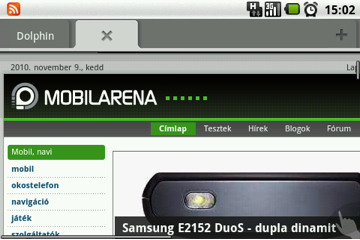
Első szembetűnő dolog, hogy nincs oldalsáv, viszont látható egy felső sor, melyben a megnyitott lapok közt tudunk váltani (ezt egyébként egy jobbra-balra lapozást imitáló mozdulattal is megtehetjük), itt tudjuk bezárni azokat, vagy újat nyitni az éppen aktuális mellé. Még egy apróság feltűnhet: a jobb alsó sarokban feltűnhet egy nyújtott mutatóujjú kéz sziluettje. Erre kattintva a képernyőn elterpeszkedik a gesztusvezérlés (igen, ez a delfin ilyet is tud) felülete. Ide rajzolhatunk mindenféle ábrát, melyeket a program megpróbál felismerni és az ezekhez rendelt feladatokat elvégezni. Ne csak egyszerű oda-vissza, fel-le mozdulatokra gondoljunk! Már a gyári beállítások között – melyeket szabadon konfigurálhatunk – is rajzolt betűkhöz van kötve többek közt az új fül nyitása vagy a mentés könyvjelzőként is. Aki használt már például PC-kre készült Opera böngészőt, annak nagyon is ismerős lehet ez a kezelési módszer.
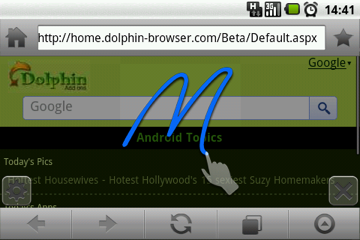
Egy új üres fül megnyitásakor elsőként a leggyakrabban látogatott oldalak listájából választhatunk, de az ablak bal oldalán megtaláljuk az egyéb kategóriákat is. Van itt kedvencek, Google oldalak gyűjteménye a Maps-től a bloggeren át minden szolgáltatáshoz. Mielőtt felmerülne valakiben: a Maps nem böngészőben fut, csak felajánlja a program letöltésének lehetőséget, ami mondjuk kicsit mókás egy Androidos készülék esetén, mivel a gyári kínálatnak is része. Errefelé találjuk továbbá a lementett oldalak gyűjteményét – merthogy ilyen is van – valamint itt léphetünk be esetleges Yahoo! azonosítónkkal a delicious.com oldalára, ami egy online könyvjelző-gyűjtemény. A legutolsó menüpont a készítőkkel való kapcsolatfelvétel lehetséges módjait taglalja.
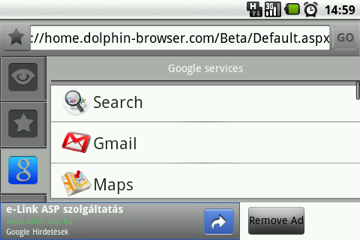
A böngészőablak alsó részén találjuk a vissza-előre gombpárost, a frissítés gombját, egy teljes képernyős lapkezelőt behozó ikont, valamint az egyéb menük felugró listájának ikonját. A lapkezelő felületen kicsinyítve látjuk a megnyitott füleket, köztük jobbra és balra lapozva tudunk váltani, a jobb felső sarokban található x-gombbal pedig bezárni tudjuk azokat. Az ilyenkor látható alsó három ikon funkciói sorban: összes fül bezárása, új fül nyitása és az aktuálison kívüli összes fül likvidálása.
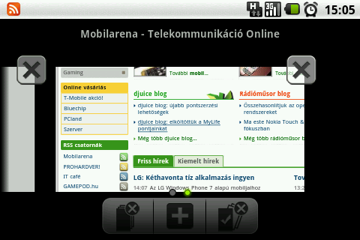
A felugró menüben jó pár érdekességet találunk. Itt van elsőként az oldal megosztását szolgáló pont, erre kattintva a már korábban említett Delicious, a Facebook, a Twitter, az e-mail (és persze külön a Gmail), valamint az sms-küldő szolgáltatás kap szerepet.
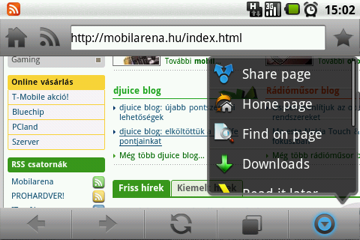
Emellett a kezdőlapra ugrás, az oldalon történő keresés, a letöltések megjelenítése, egész honlapok lementése, RSS-csatornára történő feliratkozás (melyre az értesítési sávban is kapunk felhívást), szövegkijelölés, beállítások, illetve kilépés funkció érhető el innen, de itt találjuk az oldal tömörítésének lehetőségét is. Ez utóbbi hasonlít az Opera böngészőkben is elérhető „mobil nézethez", csak még annál is puritánabb. Az elrendezés lényege, hogy az oldal szövegét egy bekezdésbe tömörítve, háttérképet és színezést elrejtve egyszerűen olvashatóvá teszi az aktuális weblapot.
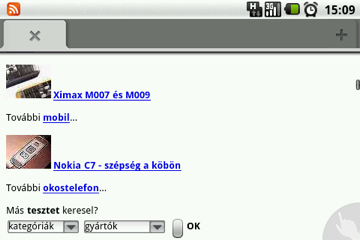
A beállítások közt kutakodva jó pár apróságot meghatározhatunk: alapértelmezett böngészővé tehetjük a Dolphint és ki- vagy bekapcsolhatjuk ennek ellenőrzését, ugyanúgy, ahogy az automatikus elfordulás is letiltható. Megszabhatjuk, hogy megjelenjenek-e az RSS-értesítések, láthassuk-e az eredeti zoom gombokat, elrejthetjük a fülek sávját, megadhatjuk, hogy a kiszolgálók androidos készülékként, iPhone-ként vagy asztali böngészőként azonosítsanak. A program képes a belső memória helyett a memóriakártyát használni háttértárként, melyet szintén itt állíthatunk be, ahogy a privát böngészés (népies nevén "pornó-mód") is itt aktiválható. Mindezek mellett van lehetőségünk témát is választani böngészőnknek, állíthatunk a betűméreten, menedzselhetjük a jelszókezelőt, deaktiválhatjuk a JavaScripteket és blokkolhatjuk a felugró ablakokat.
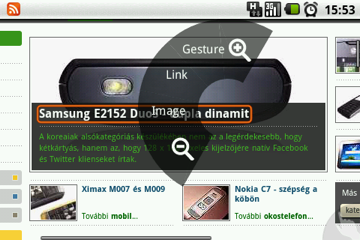
Egy-egy weboldal betöltődésekor már eleve „belenagyítva” látjuk azt, a zoomolás és a görgetés viszonylag gyors és folyamatos – bár ebben az Opera Mobile jobb, a szövegtördelés az aktuális nagyításhoz igazodik. A zoom gombokhoz a hosszú lenyomásra aktiválódó helyfüggő menüben férünk hozzá, itt egyébként az oldallal kapcsolatos egyéb funkciók is elérhetők, attól függően, hogy milyen elem felett tehénkedünk éppen a képernyőre.
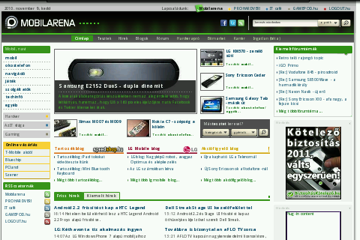
A Doplhin Browser előnye a kellemes böngészés és a széleskörű szolgáltatások mellett az a kiegészítő-dömping, amit a Market segítségével letölthetünk. Találunk egy pár témát, különféle kereső és fülkezelő add-onokat, egész weboldalt befotózó képernyőkép-készítőt, könyvjelző-mentő kiegészítést, és még számtalan okosságot, melyek részletezésére egy tucat bejegyzés sem lenne elég.
Az elsősorban Windows Mobile platformon elhíresült, de Symbian felhasználók körében sem ismeretlen Opera Mobile böngésző androidos változatára elé sokat kellett várni. Kistestvére, az Opera Mini már jó ideje elérhető natív alkalmazásként is Androidra, a Mobile verzió egészen e hó kilencedikéig váratott magára, már csak az a kérdés, megérte-e várni. Az alkalmazás jelenleg béta stádiumban van, a negatívumok egy része ennek számlájára írható. Kezdjük a pozitívumokkal: A görgetés és a zoomolás rendkívül gyors, gördülékenyebb, mint a gyári böngésző vagy a Dolphin esetében. Egyedül a készülék elforgatásakor áll meg az élet egy-egy másodpercre, ilyenkor csak a fehér képernyő előtt bambulhat a felhasználó. A program alapvetően áttekintő nézetben tölti be az oldalakat, egy kattintással belenagyíthatunk az oldalakba, melyeken ilyenkor tördelve látjuk a szöveget.
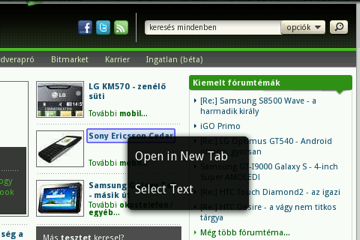
A nagyítás mértéke böngészés közben nem állítható semmilyen dedikált gombbal, ehhez a beállításokban kell megadni százalékos értékben a kívánt mértéket, ami nem túl elegáns megoldás. Hosszú ujjlenyomásra itt is felbukkan egy helyzetérzékeny menü, így tudunk szöveget kijelölni (és ezáltal másolni) illetve az adott szövegre rákeresni a Google keresőjét használva.
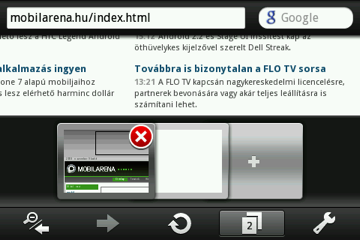
Előre-vissza lapozás, oldalfrissítés, lapokat kezelése, illetve az egyéb lehetőségeket előhozása az alsó, egyébként elrejthető sávon található ikonok használatával történik. A megnyitott lapok kezelése egy a fél képernyőt elfoglaló sávon történik, ahol az aktív fül kicsinyített képe mögé sorakoztatva láthatjuk a többi lapot, itt zárhatjuk be azokat, illetve nyithatunk újakat.
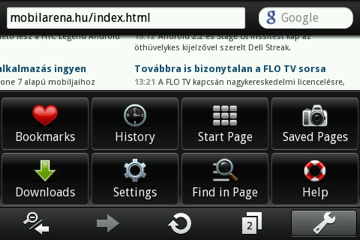
Az alsó sor jobboldali ikonjára kattintva ugorhatunk vissza a kilenc gyorsindítót tartalmazó főoldalra, léphetünk be a könyvjelzők, előzmények, mentett lapok és letöltések szekcióba, itt érjük el a beállításokat, és a segítségnyújtás gyanánt elmentett két könyvjelzőt, valamint itt tudunk az aktív oldalon belül keresni.
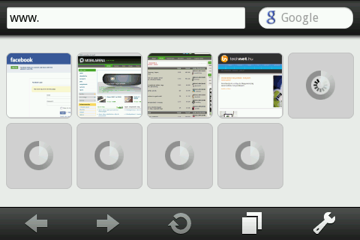
A gyorsindítók előre beállított lapokat – és azok képeit – tekinthetjük meg, valamint törölhetjük és szerkeszthetjük ezeket. Helyükre manuálisan írhatunk be új címeket, vagy a legutóbbi munkamenet során megnyitottak közül választhatunk egyet, könyvjelzőinket ilyenkor elfelejthetjük.
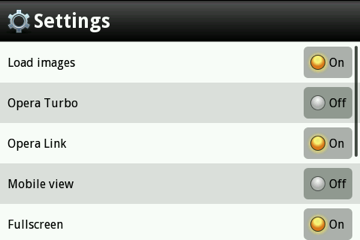
A beállítások közt ki és bekapcsolhatjuk a képletöltést, a teljes képernyős módot, a szöveg automatikus tördelését, a jelszókezelőt és a sütik fogadását, a mobil nézetet – melynek hatására az egész oldalt egy oszlopban elrendezve olvashatjuk, valamint az Opera Turbo és Opera Link funkciókat.
Az Opera Mobile a Minihez hasonló módon rendelkezik egy tömörítési szolgáltatással (erről részletesebben lejjebb lehet olvasni), melyet jelen esetben Opera Turbo néven illetnek – ezt egyébként az asztali változatban is megtalálni. A funkció lényege elvileg az adatforgalom-csökkentés mellett a letöltés meggyorsítása, de – talán az új verzió okozta nagy roham miatt – ez jelenleg hol működik, hol nem, ezek közül is inkább az utóbbi módon. Az is épp elég ironikus, hogy a Turboval megtámogatott betöltés helyenként két-háromszor lassabb, de a teszt alatt nem egyszer dobta vissza a program az alábbi hibaüzenetet:
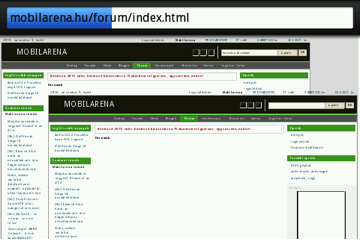
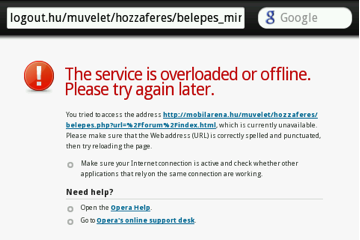
Ezek alapján tehát inkább egyelőre ne használjuk ezt a szolgáltatást, vagy nem leszünk maradéktalanul boldog felhasználók.
A másik hasznos – és végre nem csak papíron működő – funkció az Opera Link, melynek hála itt már nem csak a Miniben tárolt könyvjelzőinket, hanem az asztali változatban tárolt összes címünket letölthetjük, még a gyorsindítóink is innen kerülnek átemelésre – legalábbis az első kilenc, révén a PC-s változatban ennél több is lehet. Azt már ennek fényében gondolom mondanom sem kell, hogy a könyvjelzők mappákba sorolhatók, és a szinkronizálás is kétirányú. Azért hogy maradéktalanul ne örülhessünk, itt is van egy apróság: az első feltelepítés és összekapcsolás után nem vártam meg, hogy a program minden gyorsindító képét betöltse, azóta pedig csak akkor hajlandó szürkeség helyett a valós képet mutatni, ha ezek közül megnyitok egyet-egyet. Bár ez igazából csak kis bosszúság, amit lehetne felhasználói hibának is nevezni.
A legnagyobb negatívum, hogy a program rendkívül sok memóriát eszik! RAM-ból és RAM-ból egyaránt sokat kér, pár oldal megnézése és az Opera Link beüzemelése után 24 (!) megabájtot harácsolt össze magának a belső tárhelyből és a Dolphin-nal ellentétben itt nincs lehetőség az adatok SD-kártyán történő tárolására. Nagyon nagy kár érte. Tetőzi ezt – a Minihez hasonlóan – a kilépés funkció hiánya, vagyis maximum háttérbe tehetjük a programot, rábízva ezzel a rendszer feladatkezelőjére – netán a sajátunkra.
Az Opera Mini a böngészők Jolly Jokerének tekinthető, az egyik nagy előnye, hogy minden Java-képes készüléken fut, megadva ezzel a lehetőséget a gyengébb gyári böngészők kiváltására. Másik nagy előnye az a háttérszolgáltatás, melynek köszönhetően készülékünkre optimalizált, tömörített oldalakat tudunk letölteni, hála a cég szerverparkjának. A folyamat lényege, hogy egy link megnyitásakor a kérést a már említett szerverek fogadják, amik – beállításainktól függően – tömörítés után a már kisebb méretű oldalakat továbbítják felénk. Ez egyrészt hasznos lehet a böngészési sebességre, másrészt előnyös, ha korlátozott mobilnet csomagunk van, harmadrészt rossz lefedettségű területeken is képes biztosítani viszonylag jó böngészési élményt. A szolgáltatás a Mobile-nál használt Turbo funkcióval ellentétben nem kikapcsolható.
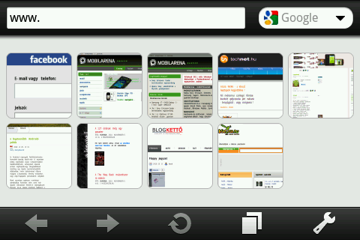
A böngésző felülete és a funkciók jelentős része megegyezik a Mobile változattal. Előbbi annyiban más, hogy sokkal nagyobb ikonokat használ, ami némileg könnyíthet az amúgy sem túl nehézkes kezelésen. Helyfüggő menüt itt is kapunk.
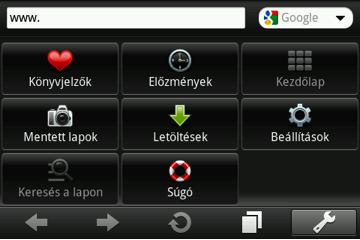
Legfájóbb hiányosságnak talán a JavaScript kezelésének hiányát lehetne említeni. A nagyítás itt már nem állítható mértékű, az van amit gyárilag adnak, ellenben kapunk annyi figyelmességet, hogy háromfokú skálán állíthatjuk a képek betöltésének minőségét. Maga a zoom itt is gyors, a szövegtördelés azonban nyögvenyelős: ha elfordítjuk a készüléket és vele fordul a böngésző, a tördelési beállítások nem változnak az oldal arányához mérten. Ehhez frissíteni kell az adott oldal(aka)t. A görgetés már nem annyira lendületes mint a nagytestvérben, de még mindig hozza a gyári böngésző szintjét.
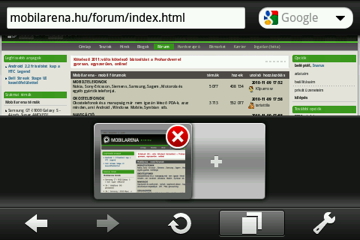
A Mini másik komolyabb hátránya maga a tömörítés: nem egyszer fordult elő, hogy néhány oldal tartalma egymásra csúszott, emiatt átláthatatlan és olvashatatlan lett a tartalom. Azért még a hiányosságok terén a kilépés gombot, pontosabban annak nem meglétét itt is megemlíteném.
A gyűjtemény másik „bétása” a Skyfire Browser, mely a beágyazott Flash videók lejátszásával próbál egyedi szolgáltatást nyújtani. Első indításkor egy rövid ismertető fogad minket, melyben a kezelőfelületet mutatja be a program. Bár nem olyan bonyolult, a felhasználói interfész itt már kevésbé átlátható, mint a fentebb említett vetélytársak esetén.
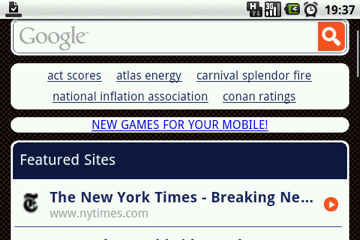
Kicsit jobban megnézve, ez a böngésző is a gyári program egy átdolgozásának tűnik: a nagyítást vezérlő gombok azonosak, a felugró menü stílusa is ismerős, továbbá a görgetési és zoomolási sebesség is az; a könyvjelző-kezelőt nem is említve.
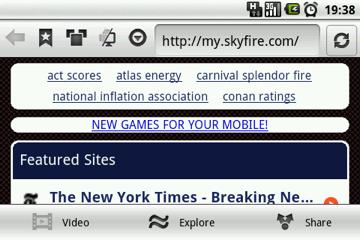
A felső sávban találunk egy vissza gombot (az „előre” gomb már csak egy külön menüben fért el), a lapok kezelését előhozó ikont, egy módválasztót (erről később), a további lehetőségeket egybegyűjtő menüt, a címsávot és a frissítés gombot.
A fülek kezelőfelületét aktiválva egy látványos animációval „összezsugorodik” az aktuális oldal, és megjelennek mellette a már nyitott lapok, melyekre innen átválthatunk, illetve bezárhatjuk azokat.
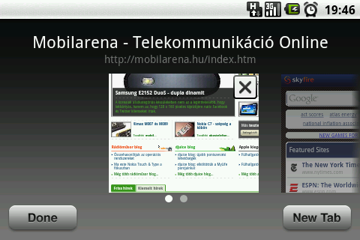
A módválasztó ikon a böngészőnk azonosításának változtatásán segít, bár nem teljesen egyértelmű, hogy mit takar a „Default”, vagyis alapértelmezett mód, ha van mellette egy „Android” és egy „Desktop” lehetőség is.
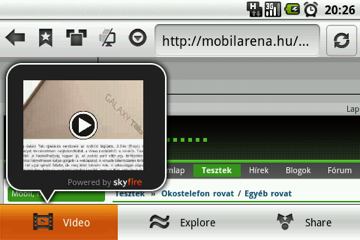
Az egyéb menük közt találjuk a kezdőképernyőre való visszatérés lehetőségét, az oldalon történő keresést, a szövegkijelölés-funkciót, a letöltéseket, a hibabejelentést, a súgót és a beállításokat, valamint elvileg az aktuális oldalt itt hozzáadhatnánk a kezdőlapunkon található könyvjelzők listás gyűjteményéhez. Legalábbis elvileg, nekem a gyakorlatban valamiért nem sikerült.
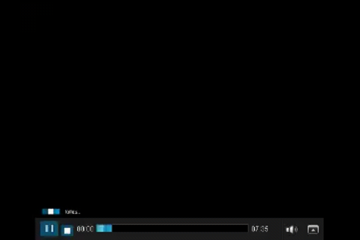
Az alsó ikonsor már sokkal érdekesebb kérdés, ugyanis az első, „Video” névvel ellátott ikon a beágyazott videók meglétére hívja fel figyelmünket. Ide kattintva az oldalon található mozgóképek közül tudunk választani, majd az optimalizált formában letöltött választottunkat lejátszani.
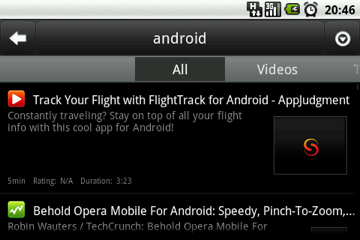
S hogy ez mennyire működik a gyakorlatban? Nos, közepesen. Igazából csak azok az oldalak fogtak ki rajta, amelyeken a videók előtt egy másik lejátszását kell megvárnunk (például az Indavideó oldala), ilyenkor ugyanis csak azt a videót tudjuk megtekinteni, a lényeget viszont már nem. Ennek ellenére így is több ez mint a semmi, főleg ha azt nézzük, hogy Androidra a Flashről, mint olyanról csak a 2.2-es verzió alatt nem is álmodhatunk.
A Video gomb mellett egy Explore elnevezésűt találunk, melyre bökve egy keresőfelületen találjuk magunkat, ahol kategóriákra bontva láthatjuk az aktuális keresés eredményét. Ezek a kategóriák lehetnek videók, képek, Twitter bejegyzések és blogok. Sajnos ez a funkció jelenleg főként csak angol nyelvű találatokat ad.
A beállításokban kikapcsolhatjuk az alsó eszköztárat, a felnőtt tartalmak tiltását, az értesítést beágyazott videókról, ébren tarthatjuk a kijelzőt, elrejthetjük a gyári értesítő sávot, kikapcsolhatjuk a JavaScripteket és a képek letöltését, valamint a felugró ablakok blokkolását.
Végezetül a számok szerelmeseinek jöjjenek az Acid3 tesztek eredményei:
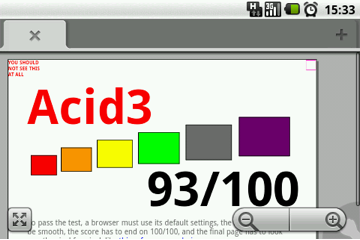
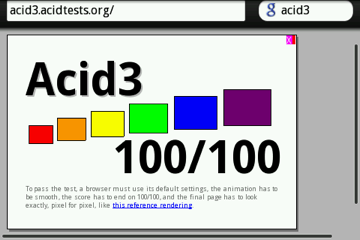
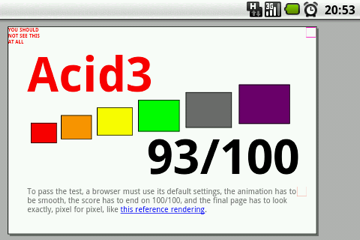
Fentről lefelé: Dolphin, Opera Mobile, Skyfire
Az Opera Mini-t nem vetettem alá az Acid3 tesztnek, a háttérben történő szerveres rásegítés miatt nem tudom, hogy lenne-e értelme.
Összefoglalva a fent leírtakat: jelen pillanatban az Opera Mobile változata még nem tud annyival többet nyújtani, ami miatt érdemes lenne rászánni azt a temérdek helyet, amit rá kell. Így csak annak ajánlom igazán, aki nagy szükségét érzi az Opera Link szolgáltatásnak és nem szeretne megelégedni egy gyengébb böngészési élményt nyújtó Minivel. Utóbbit leginkább csak a már említett tényezők (rossz lefedettség, szűkös mobilnet csomag) mellett érdemes elsődleges böngészőként használni, minden más esetben csak kiegészítőként ajánlom. Ha a gyári puritánságával nem vagyunk elégedettek még mindig ott a Dolphin illetve a Skyfire. Előbbinek jobb a kezelőfelülete és sok a letölthető kiegészítése, utóbbi pedig a webes videózásra vágyóknak jelenthet nagy előnyt.
Inarus




